Crear listas de palabras y nubes
Para crear una lista o nube de palabras, seleccione Análisis > Frecuencias de palabras en el menú principal.
Seleccione el tipo de entidad: Documentos, Citas, Códigos, Grupos de Documentos o Grupos de Códigos, y en la lista las entidades para las que desea crear una lista o nube de palabras. También puede introducir un término de búsqueda en el campo de búsqueda para buscar un documento concreto, un Código o unas Citas que sólo contengan palabras específicas.
En la parte superior derecha de la barra de herramientas se buscan los botones para cambiar entre la vista de lista y la vista de nube.
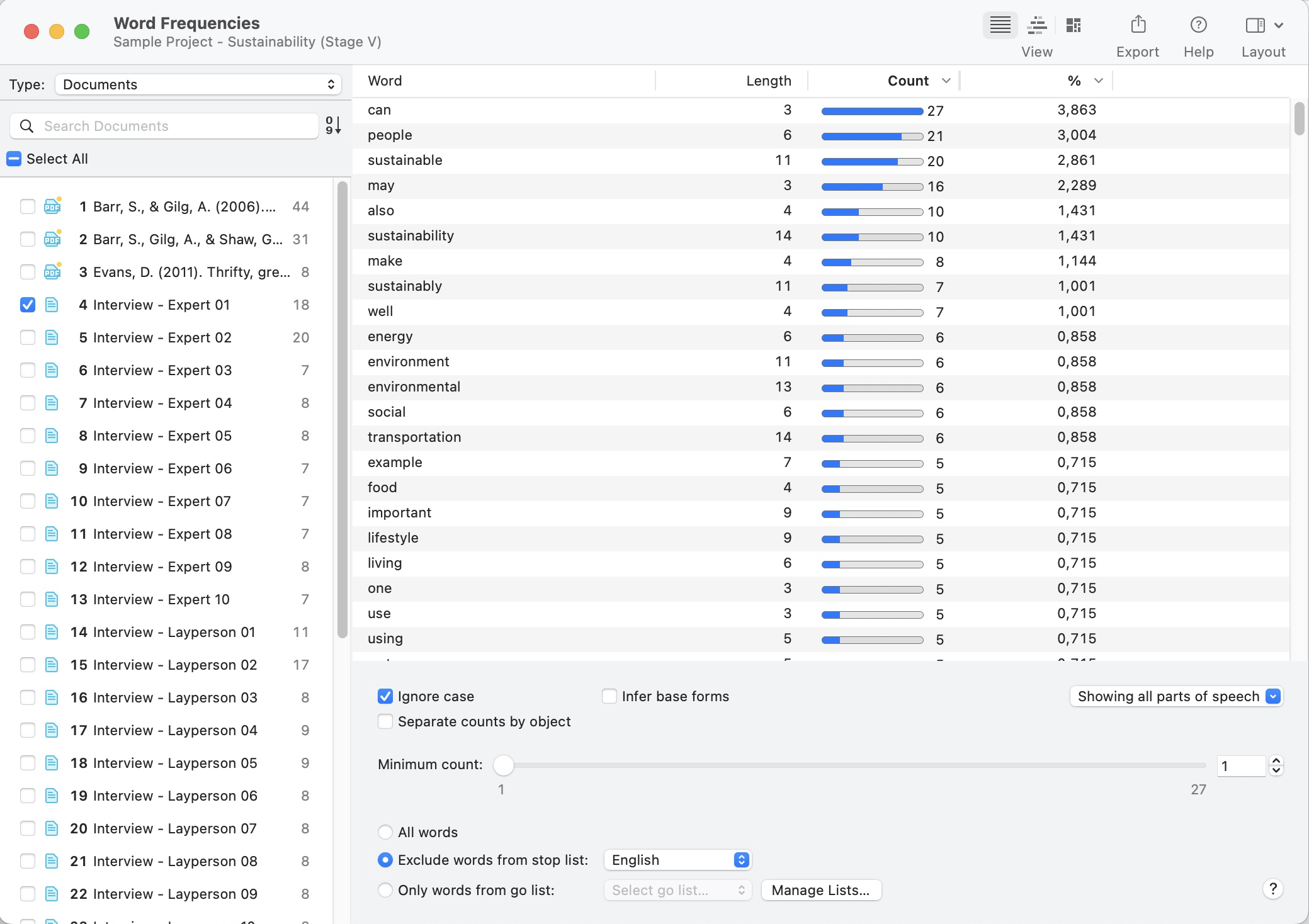
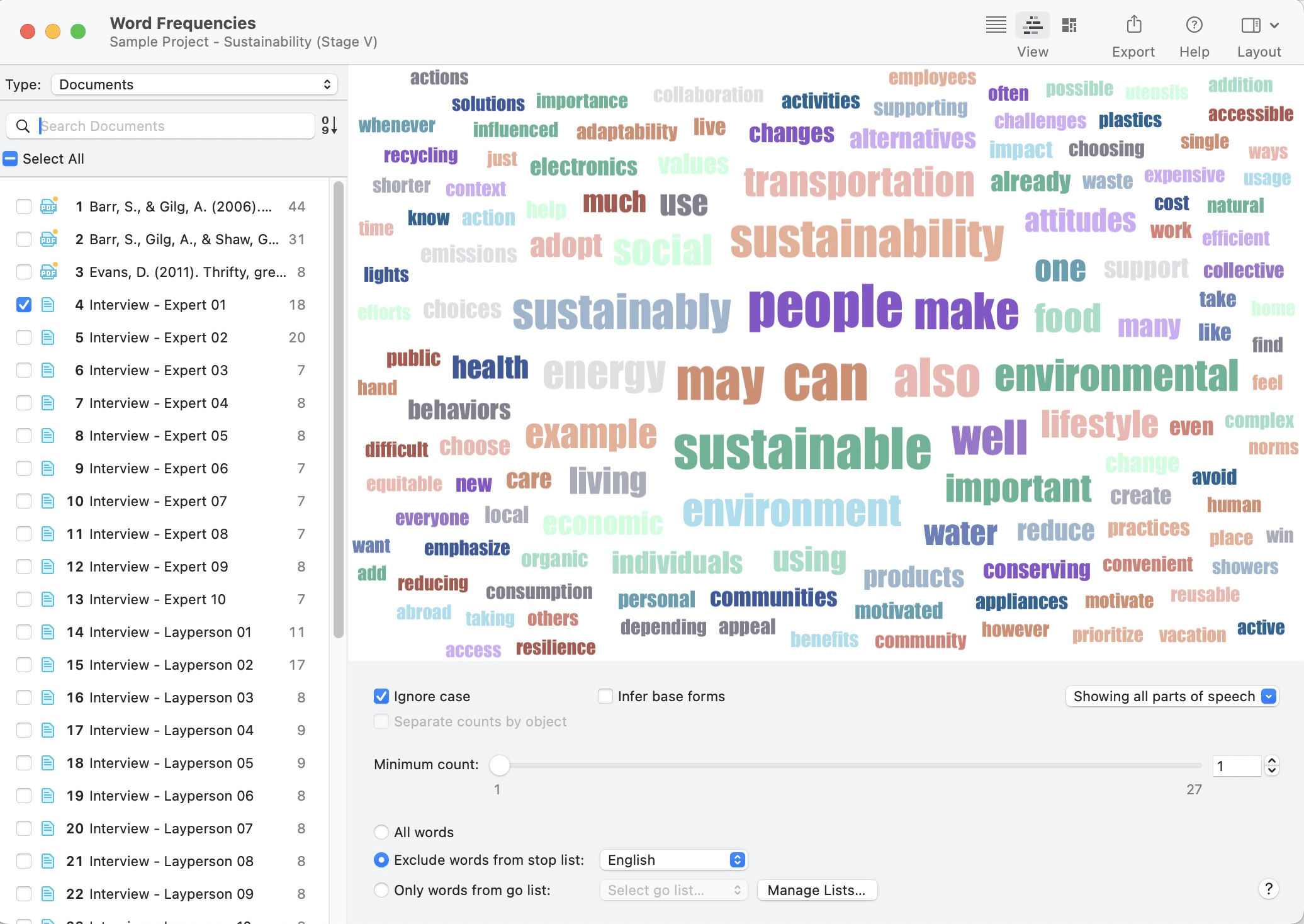
Si desea que su lista de códigos se muestre en forma de nube, debe cambiar de la vista de Lista a la vista de Nube de Códigos en el Administrador de Códigos. Ver
Establecer el alcance
Una vez creada la lista de palabras, podrá ver un panel a la izquierda. Las casillas de las entidades actualmente activas están seleccionadas. Se pueden seleccionar más entidades o deseleccionar entidades ya activas.
También puede cambiar el tipo de entidad. Las opciones para cambiar son:
- Documentos
- Citas
- Códigos
- Grupos de documentos
- Codificar grupos
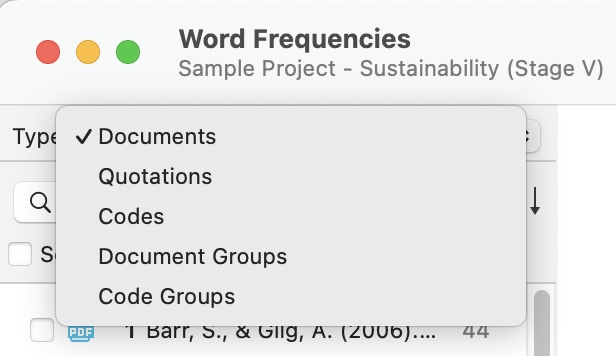
Otra opción de alcance es ingresar un término para buscar en el campo de búsqueda para buscar un determinado documento, código o cita que solo contenga palabras determinadas.
Opciones
Ignorar mayúsculas y minúsculas: Seleccione esta opción, si no quiere contar las palabras por separado dependiendo de si contienen letras mayúsculas o minúsculas.
Infiera las formas básicas: Las formas plurales de los sustantivos, las formas de pasado, participio pasado y participio presente de los verbos, y las formas comparativas y superlativas de los adjetivos y adverbios se conocen como formas flexionadas. Si activa esta opción, la nube de palabras sólo mostrará la forma básica de la palabra, por ejemplo, edificio pero noedificios.
Separe los recuentos por objeto: La lista de palabras proporciona el recuento total y el porcentaje en todos los objetos seleccionados. Seleccione esta opción si también desea un recuento para cada objeto seleccionado.
Partes de la oración: Esta opción le permite filtrar sus datos por elementos gramaticales específicos (partes de la oración) como adjetivos, sustantivos, numerales, pronombres, etc. A continuación puede ver un ejemplo que sólo muestra adjetivos:
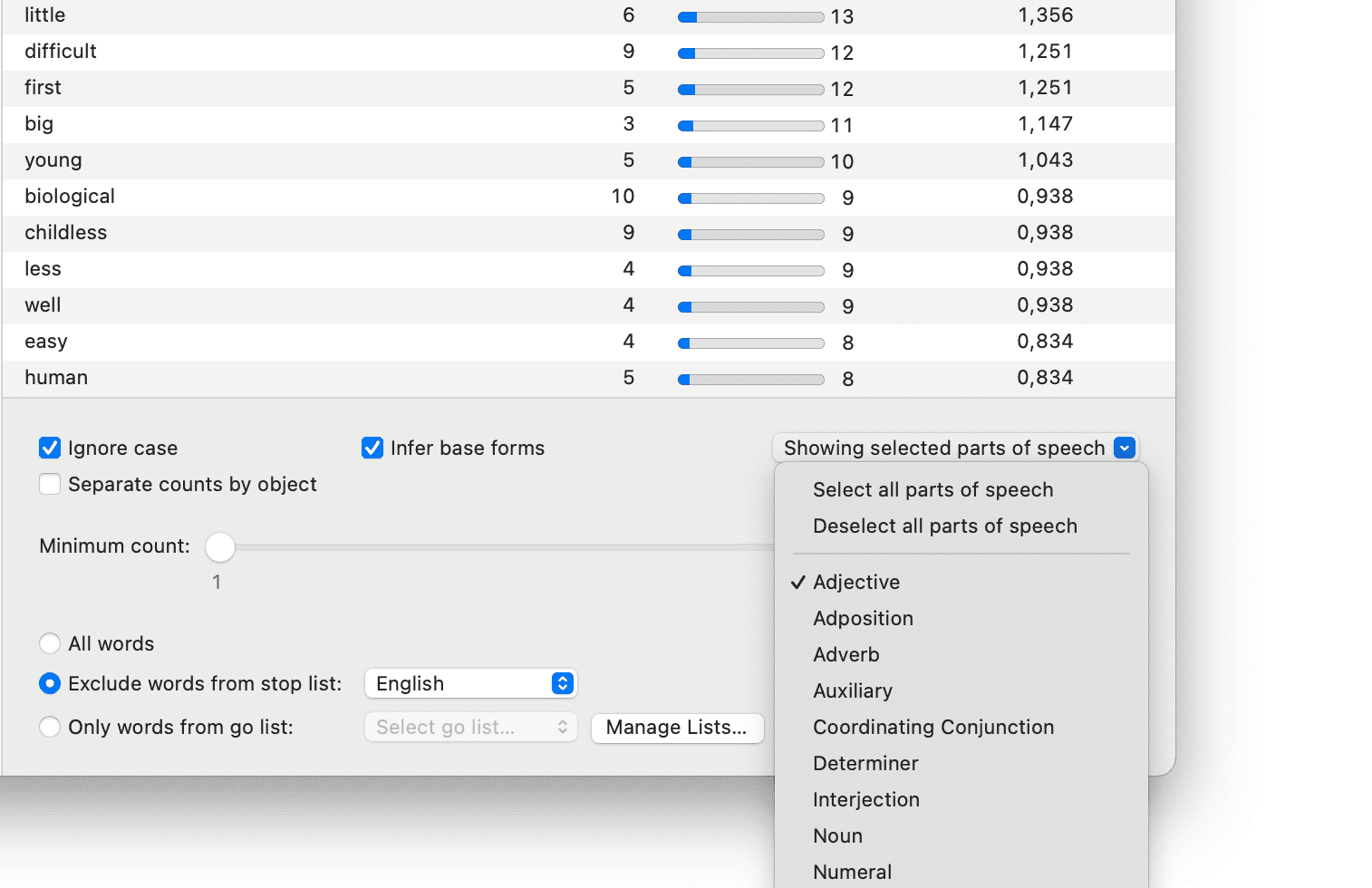
Buscar una palabra en su contexto
Haga doble clic en una palabra de la nube de palabras o de la lista de palabras para buscar todas las secciones en las que aparezca la palabra en el contexto de los datos. Los resultados se mostrarán en la sección Buscar del Navegador de proyectos.
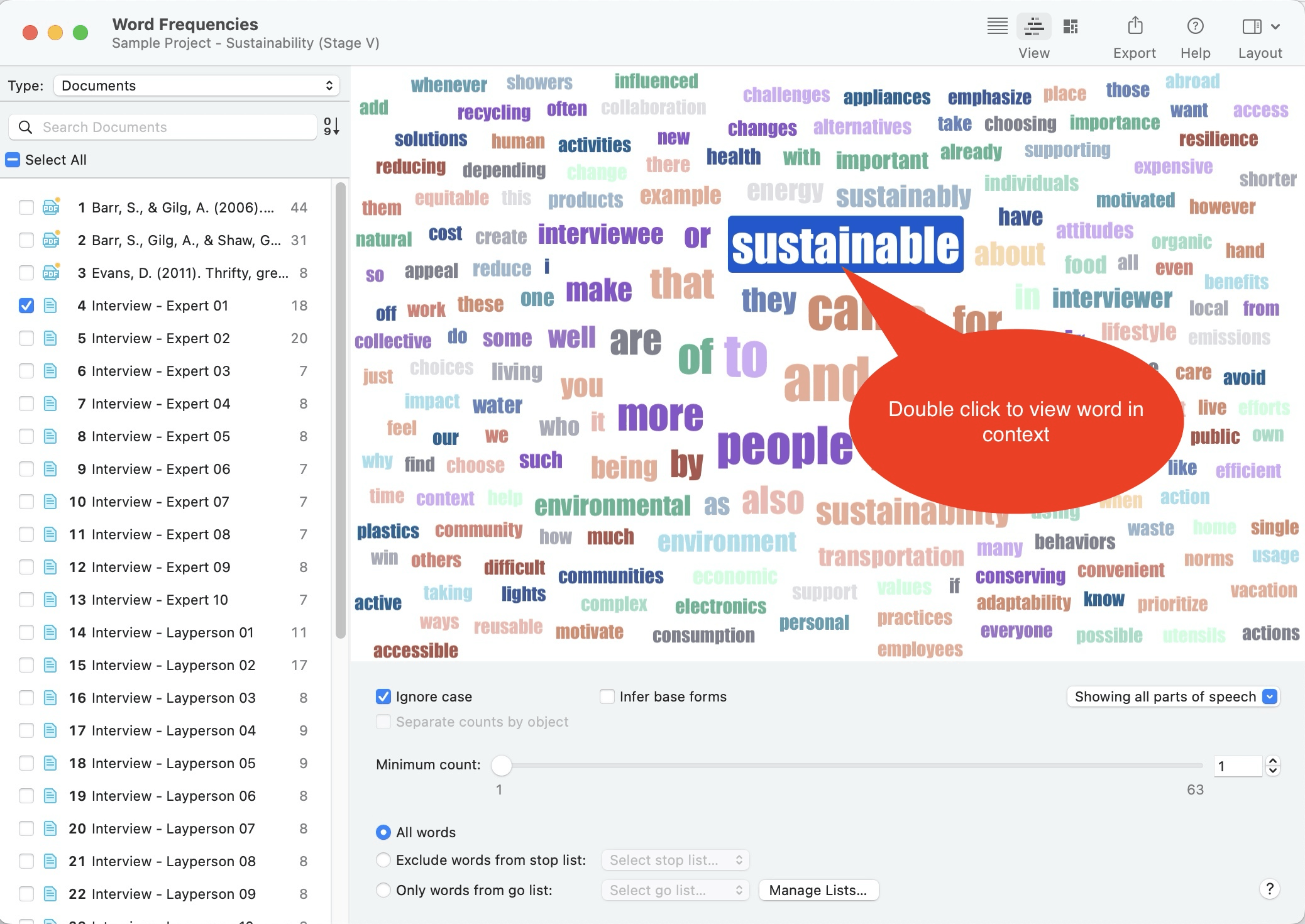
Opciones del menú contextual
Al hacer click derecho en una palabra, aparecen las siguientes opciones:
- Copia
- Agregar a Lista de exclusión
- Eliminar de la lista de inclusión
- Búsqueda (en contexto)
La opción Copiar es útil, si quiere ejecutar la herramienta de Codificación automática basada en algunas palabras de la nube de palabras. Ver Búsqueda de texto.
Cuando añada palabras a una lista de exclusión, no se incluirán en una lista o nube de palabras. Consulte Trabajar conlistas de exclusión/inclusión
Si utiliza una lista de inclusión, sólo se incluirán en la lista de palabras o en la nube las palabras que estén en la lista de inclusión. Si no desea una palabra concreta, puede eliminarla mediante la opción del menú contextual. Véase Trabajar conlistas de exclusión/inclusión
La opción de búsqueda abre el proyecto de búsqueda y muestra la palabra seleccionada en su contexto.
Exportar la lista de palabras a Excel
Haga clic en el icono de exportación de la barra de herramientas. Ingrese un nombre de archivo y seleccione la ubicación donde desea guardarlo. También puede optar por abrir el archivo inmediatamente en Excel. Haga clic en Guardar.
Guardar la nube de palabras como imagen
Las nubes de palabras pueden guardarse como archivo de imagen en formato png. Ingrese un nombre de archivo y seleccione la ubicación donde desea guardarlo. Haga clic en Guardar.